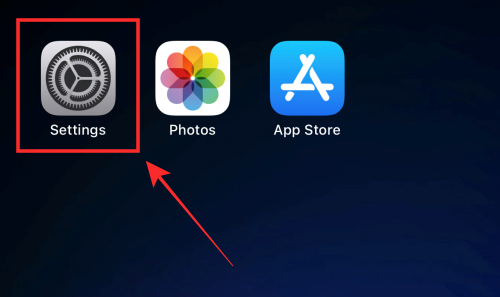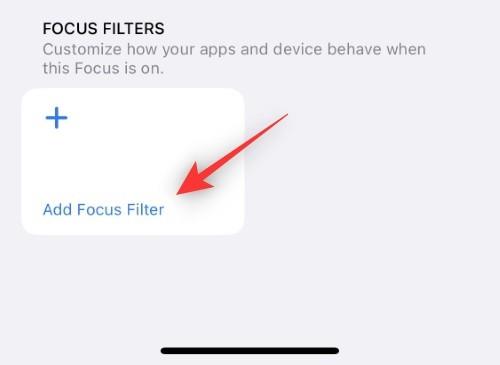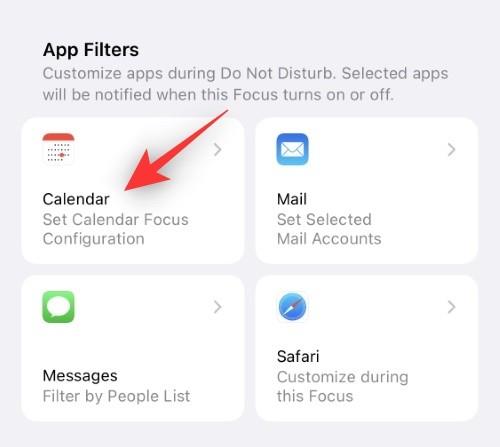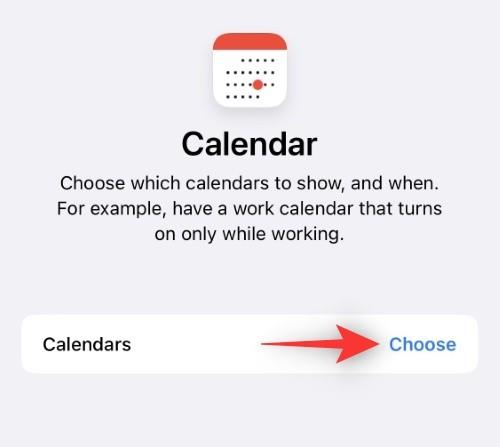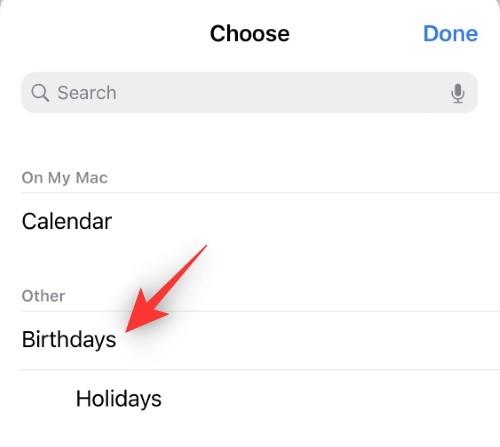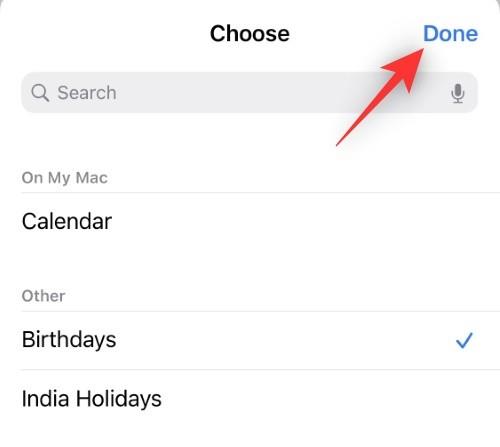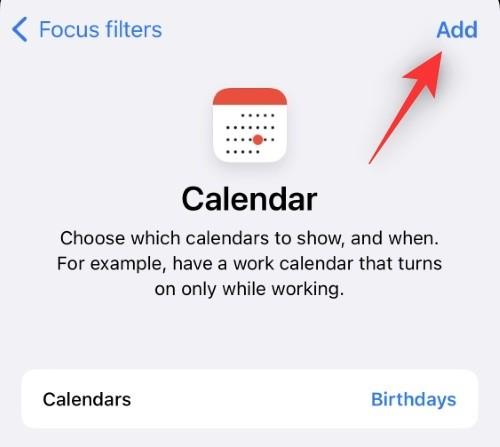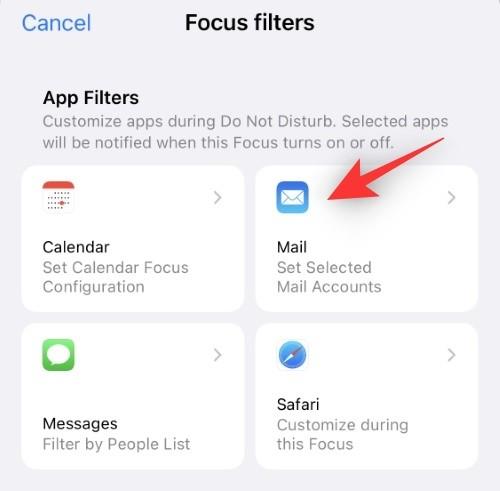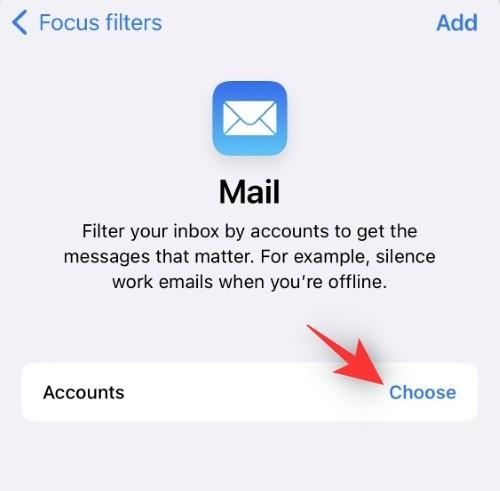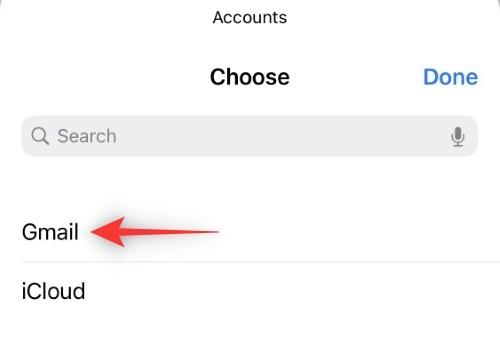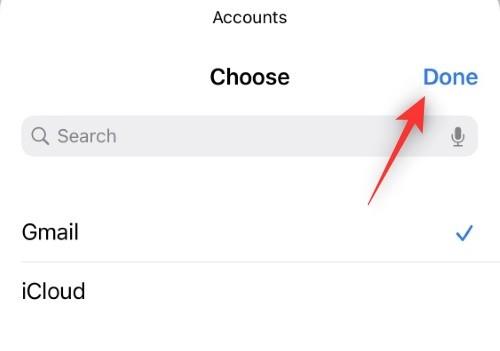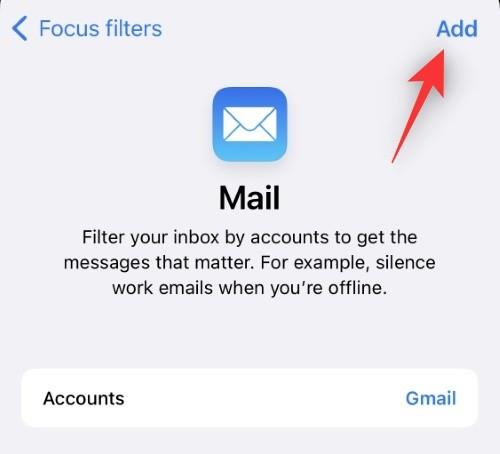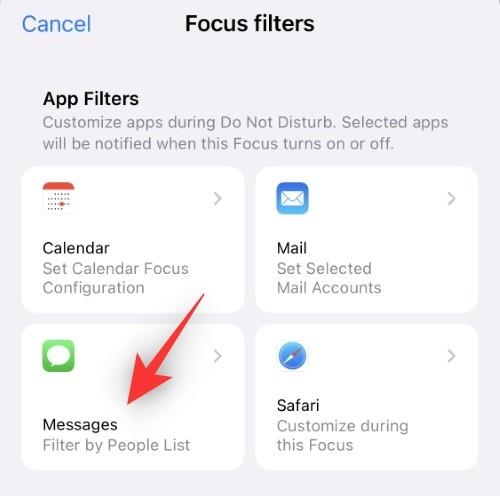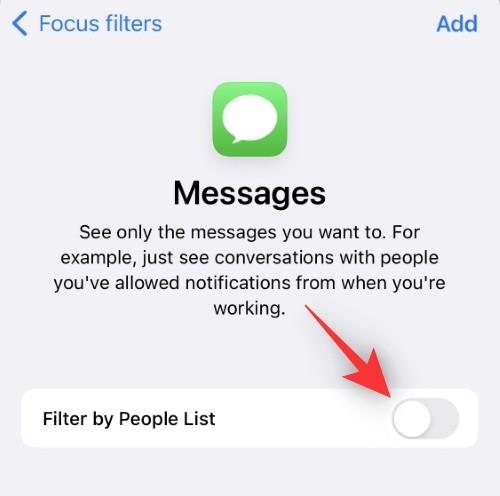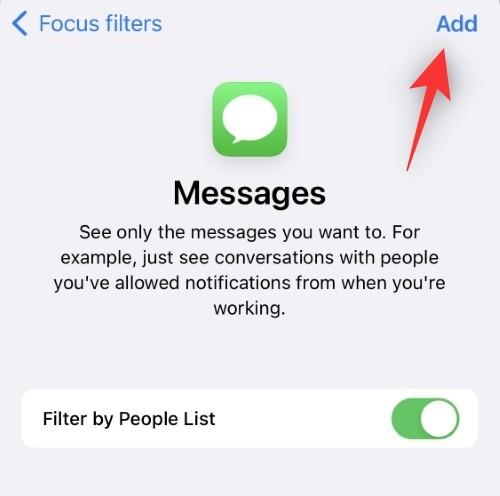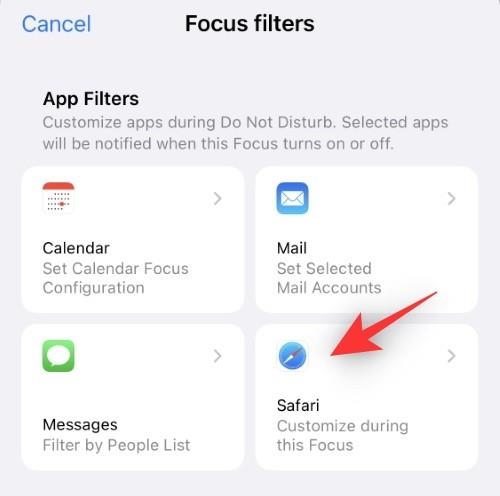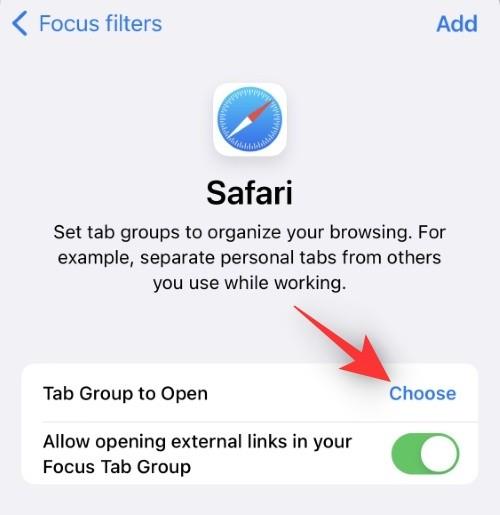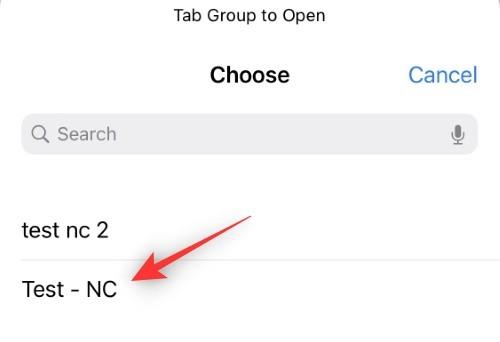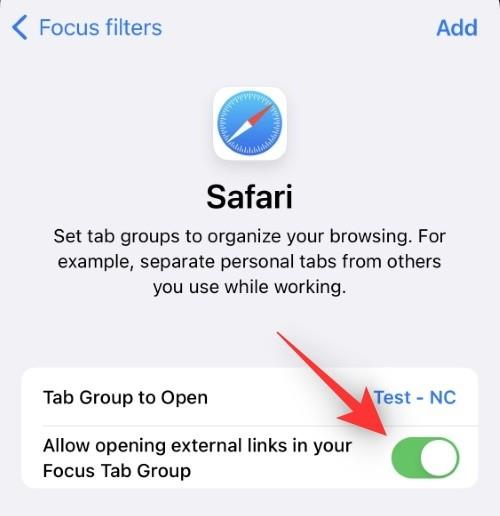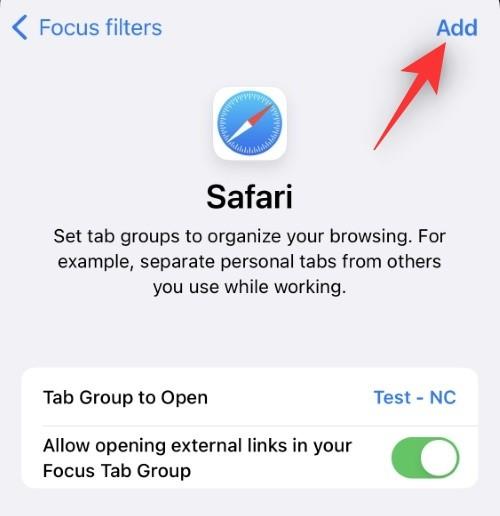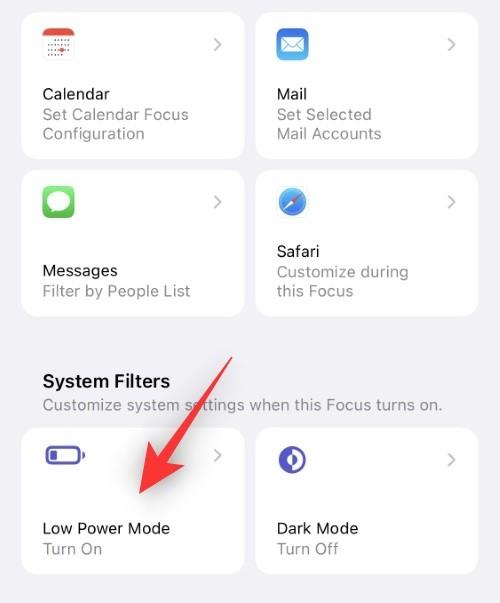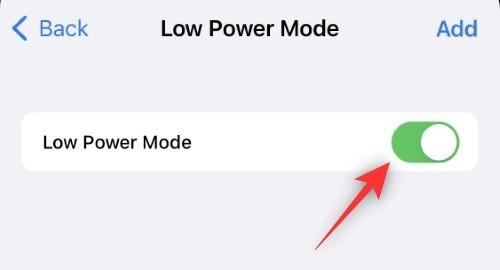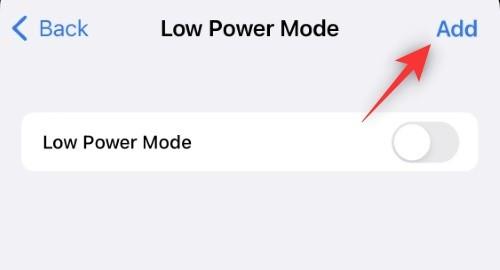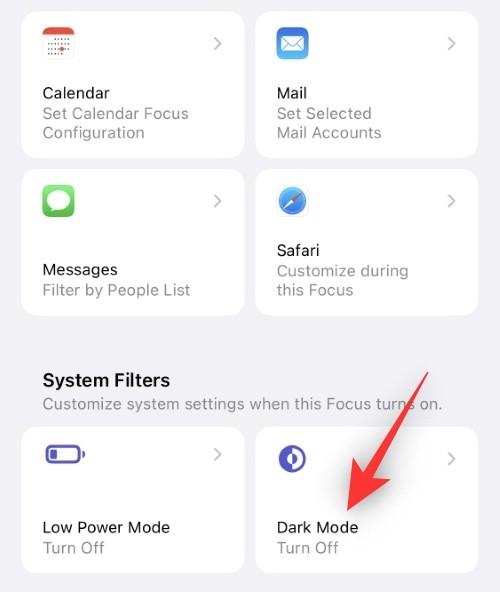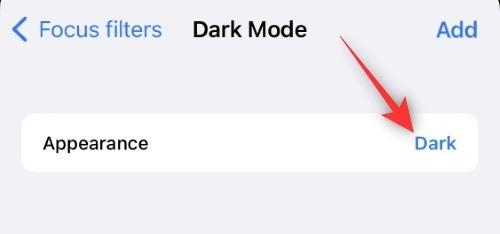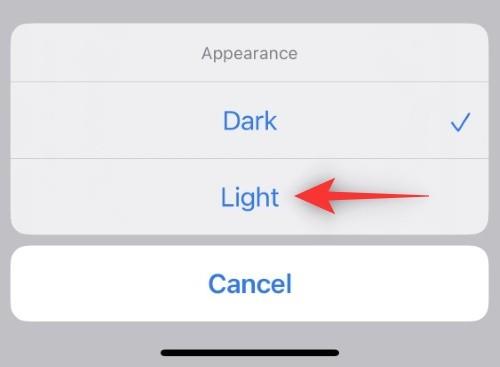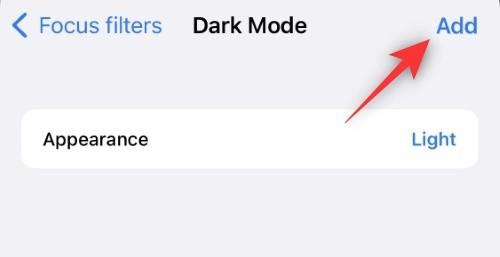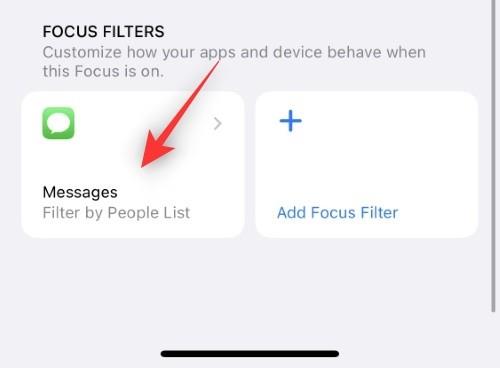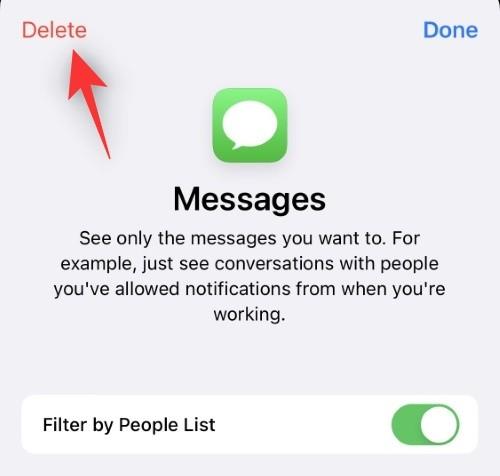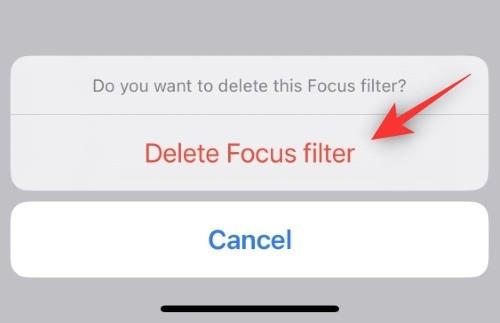Режими фокусування вперше були представлені в iOS 15, і з тих пір вони стали важливою частиною екосистеми iOS. Багато користувачів покладаються на них для покращення робочих процесів і продуктивності, одночасно гарантуючи, що вони не відволікатимуться.
Apple намагається ще більше вдосконалити режими фокусування, додавши фільтри фокусування в iOS 16. Отже, що таке фільтри фокусування? Давай дізнаємось!
Що таке фільтри фокусування в iOS 16?
Фільтри фокусування — це новий спосіб керування програмами на вашому пристрої, коли активовано режим фокусування. Вони можуть допомогти обмежити певні функції програми, дозволяючи вам отримати доступ до її основних функцій. Це гарантує, що вам не доведеться повністю відмовлятися від використання програми, а замість цього ви зможете налаштувати свій досвід відповідно до своїх потреб.
Apple також додала можливість використовувати фільтри фокусування з кількома системними налаштуваннями, які можна перемикати щоразу, коли ваш режим фокусування активується або деактивується. Ось список програм, які зараз підтримуються фільтрами Focus в iOS 16.
Які програми підтримують фільтри фокусування?
- Календар
- Пошта
- Повідомлення
- Сафарі
На додаток до цього ви також можете створювати фільтри фокусування для режиму низького енергоспоживання та темного режиму в iOS 16.
Пов’язане: як використовувати кнопку скасування надсилання на iOS 16
Як використовувати фільтри фокусування
- Необхідно: оновлення iOS 16
Ось як ви можете почати роботу з фільтрами Focus на своєму пристрої.
Створіть фільтр фокусування
Відкрийте програму Налаштування.
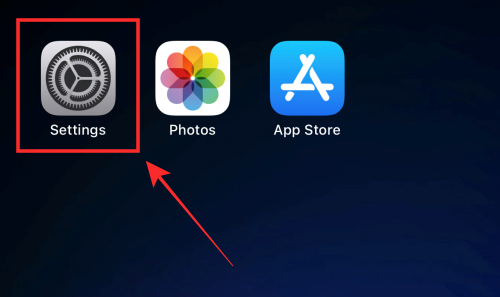
Торкніться значка фокусування .

Тепер торкніться режиму фокусування, де ви хочете створити фільтри фокусування.

Прокрутіть униз і торкніться «Додати фільтр фокуса» .
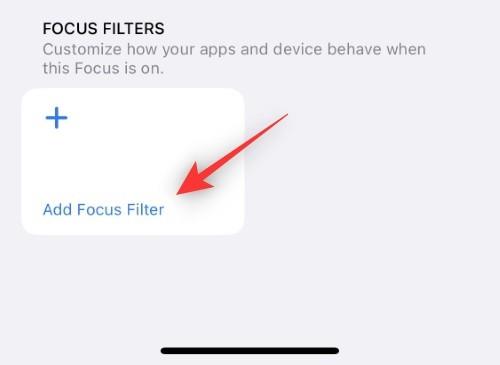
Тепер виберіть одну з наведених нижче програм або налаштувань системи, щоб створити та використати фільтр фокусування для цієї програми чи налаштувань системи. У вас є 5 варіантів, наведених нижче.
1. Програма Календар
Торкніться Календаря .
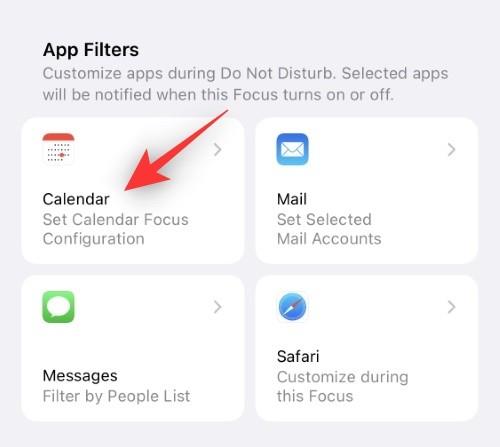
Тепер натисніть «Вибрати» .
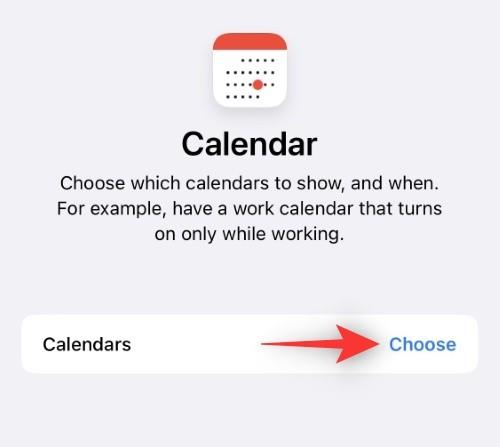
Натисніть і виберіть календар, який ви хочете використовувати, коли вибраний режим фокусування активний.
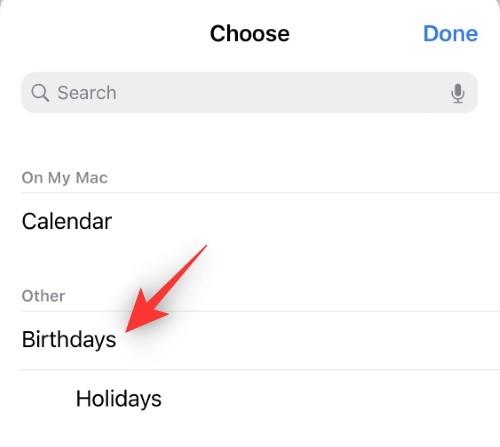
Примітка. Ви також можете натиснути та вибрати кілька календарів.
Зробивши вибір, натисніть «Готово» .
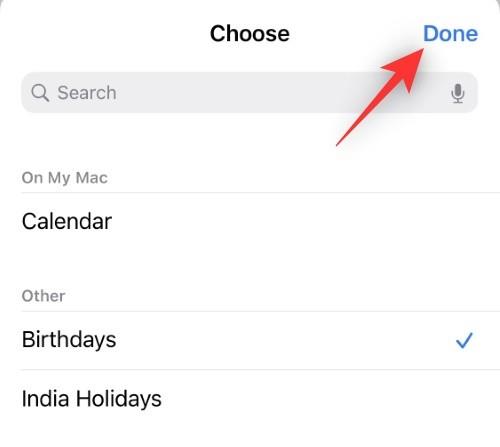
Натисніть «Додати» у верхньому правому куті, щоб створити фільтр «Фокус».
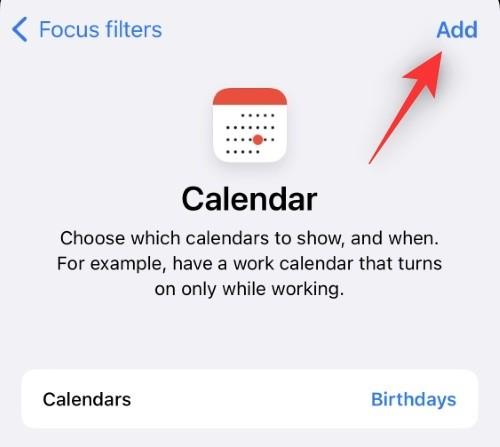
І це все! Тепер ваш фільтр фокусування буде додано до вибраного режиму фокусування.
За темою: як видалити віджети з екрана блокування на iPhone на iOS 16
2. Поштова програма
Торкніться Пошта .
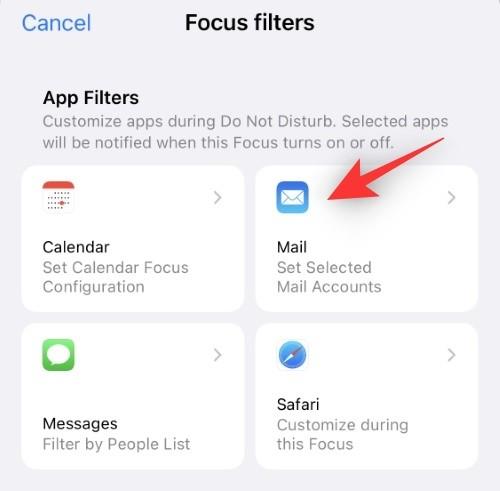
Натисніть Вибрати .
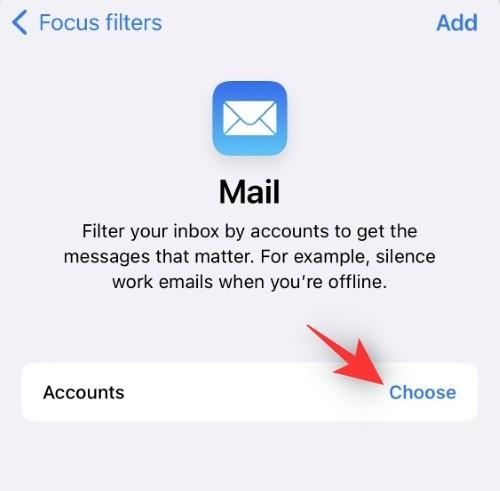
Тепер торкніться та виберіть папку «Вхідні», яка має бути доступною, коли активний режим фокусування. Протягом цього часу всі інші папки «Вхідні» будуть приховані від програми «Пошта».
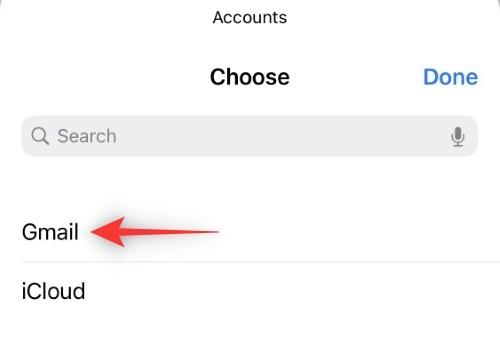
Примітка. Торкніться та виберіть кілька папок «Вхідні», якщо потрібно.
Натисніть Готово .
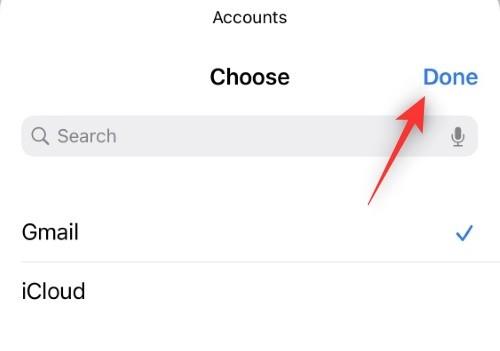
Торкніться Додати .
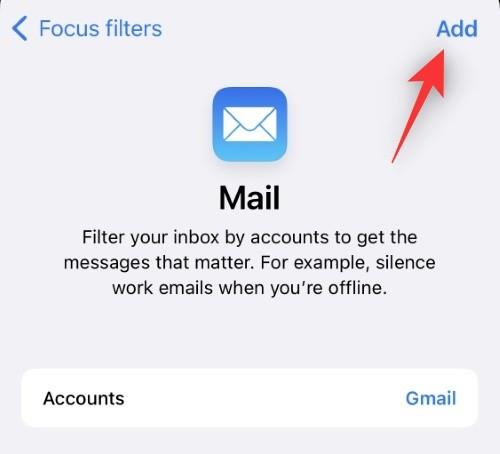
Вибраний фільтр фокусування тепер буде додано до вашого режиму фокусування.
Пов’язане: Як увімкнути живі субтитри на iPhone на iOS 16
3. Програма Повідомлення
Наразі ви можете фільтрувати повідомлення лише від користувачів із білого списку в режимі концентрації, якщо використовуєте цей фільтр фокусу. Це означає, що ви отримуватимете сповіщення та інші сповіщення лише від користувачів, яких ви дозволили у вибраному режимі концентрації.
Торкніться Повідомлення .
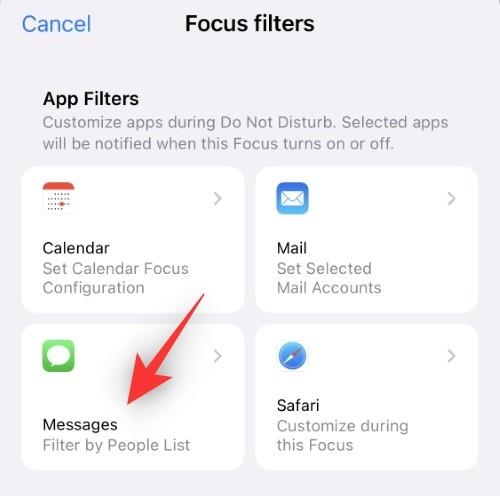
Увімкніть перемикач для списку «Фільтрувати за людьми» .
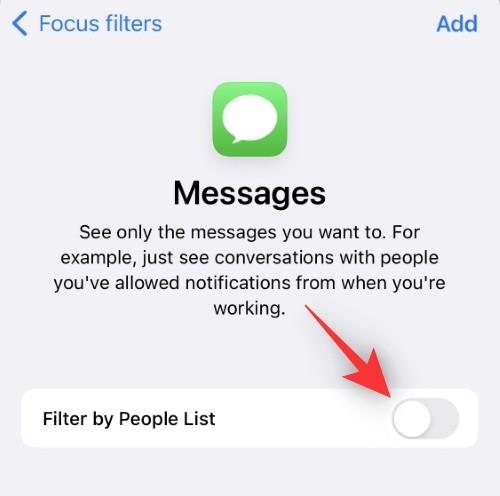
Торкніться Додати .
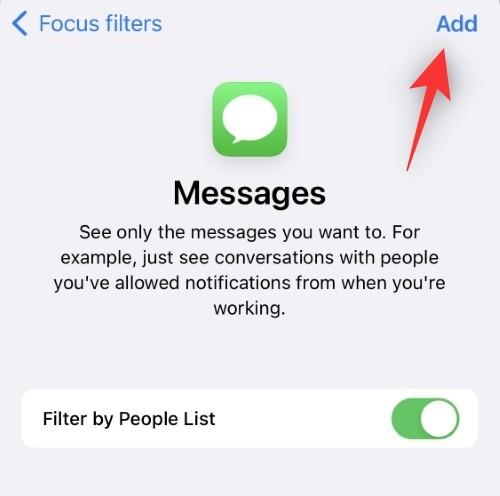
Фільтр фокусування тепер буде додано до вашого режиму концентрації, і ви отримуватимете сповіщення лише про повідомлення від користувачів із білого списку у вашому режимі концентрації.
4. Додаток Safari
Торкніться Safari з чотирьох варіантів, які ви отримуєте під час створення фільтра фокусування.
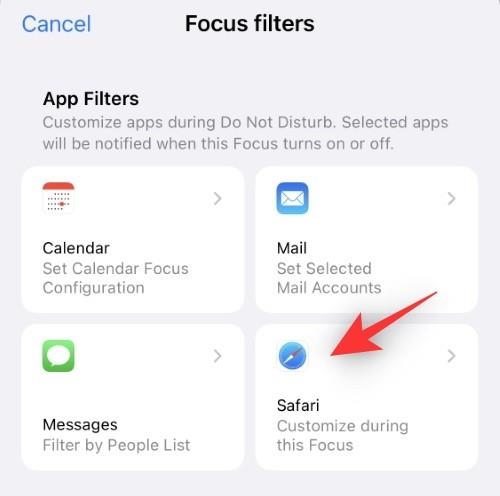
Торкніться «Вибрати» поруч із «Група вкладок для відкриття» .
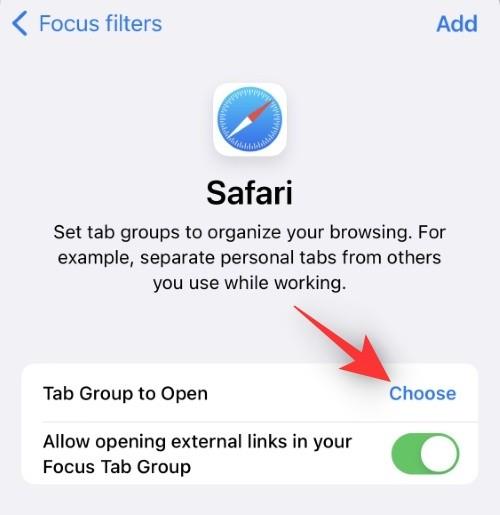
Тепер виберіть групи вкладок, які ви хочете дозволити під час режиму фокусування. Усі інші групи вкладок і закладки протягом цього часу будуть приховані.
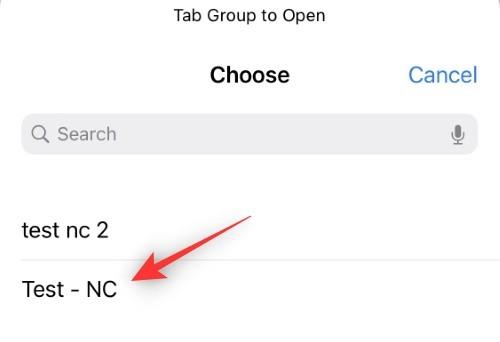
У вас є додатковий перемикач для: Дозволити відкривати зовнішні посилання у вашій групі фокусних вкладок . Як випливає з назви, цей перемикач допоможе вам контролювати, чи відкриватимуться зовнішні посилання та URL-адреси у вибраній групі вкладок чи ні. Перемикайте те саме залежно від ваших уподобань.
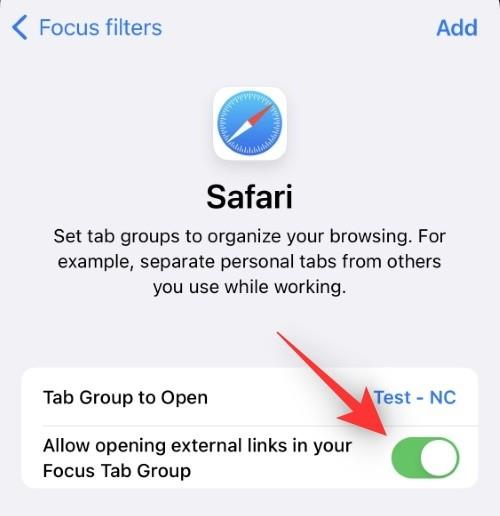
Торкніться «Додати» , коли закінчите.
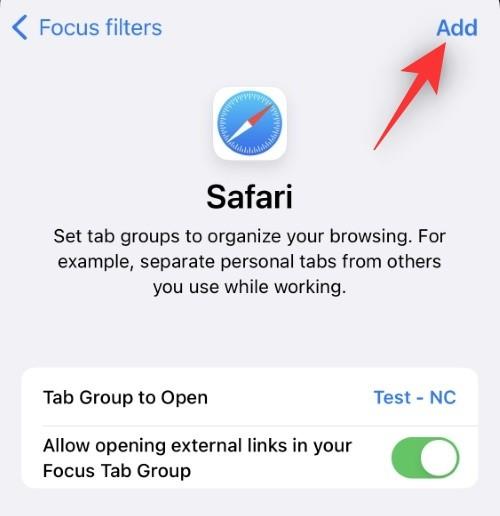
Тепер буде створено фільтр, і вибрана група вкладок тепер буде єдиним набором вкладок, доступних у Safari, щоб уникнути відволікань.
Пов’язане: Живий текст у відео Список підтримуваних пристроїв
5. Системні фільтри
Зараз у вашому розпорядженні є такі системні фільтри. Виконайте будь-який із наведених нижче розділів залежно від ваших уподобань.
5.1 – Фокусний фільтр у режимі низької потужності
Торкніться «Режим низького енергоспоживання» .
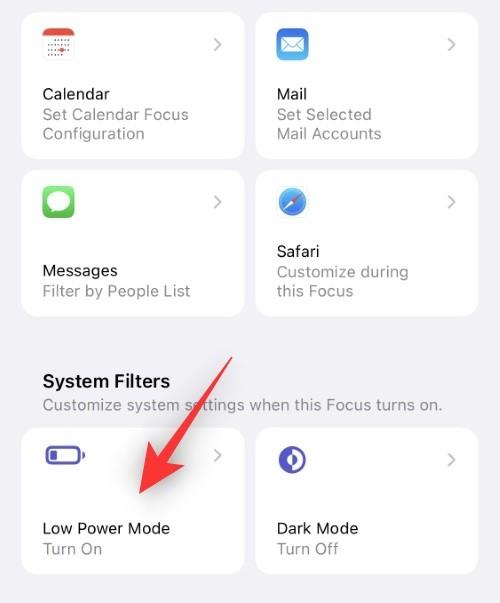
Увімкніть перемикач режиму низького енергоспоживання , якщо ви бажаєте активувати його разом із вибраним режимом фокусування. Вимкніть те саме, якщо ви хочете вимкнути режим низького енергоспоживання .
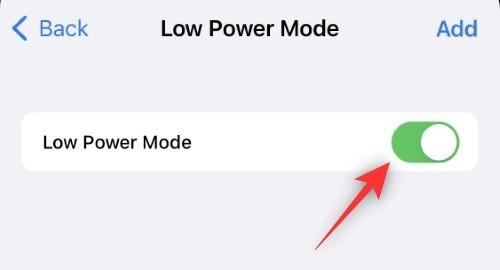
Торкніться Додати .
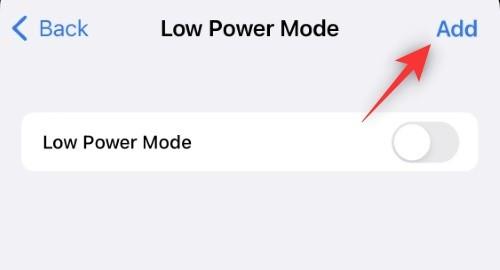
І це все! Тепер до вашого режиму фокусування буде додано фільтр фокусування в режимі низького енергоспоживання.
5.2 – Фільтр фокусування темного режиму
Торкніться темного режиму .
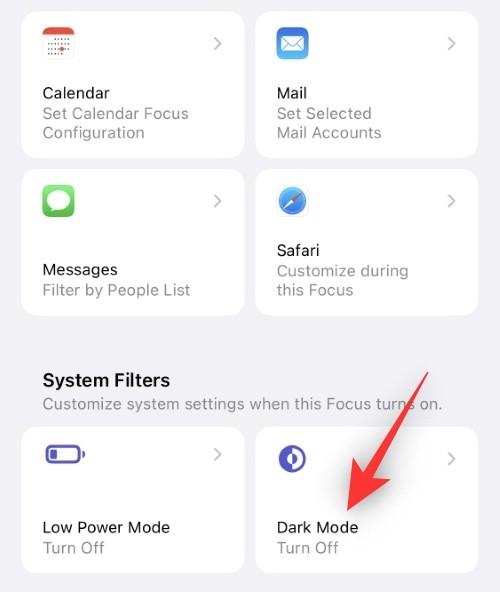
Торкніться «Темний» поруч із значком «Вигляд» .
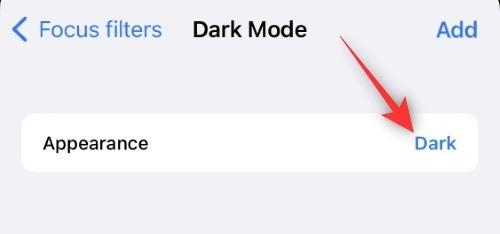
Тепер виберіть, чи бажаєте ви використовувати світлий чи темний режим із вибраним режимом фокусування.
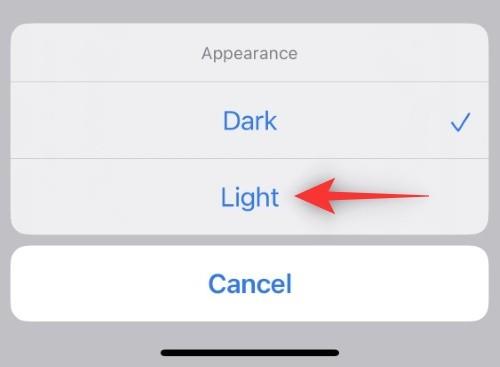
Зробивши вибір, натисніть «Додати» .
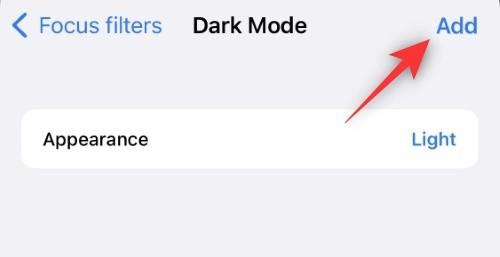
Вибраний фільтр фокусування тепер буде додано до вашого режиму фокусування.
І ось як ви можете використовувати фільтри Focus в iOS 16!
Як видалити фільтр Focus
Відкрийте програму «Налаштування» та торкніться значка «Фокус» .

Тепер торкніться режиму фокусування, з якого ви хочете видалити фільтри фокусування.

Прокрутіть униз і торкніться фільтра фокусування, який потрібно видалити.
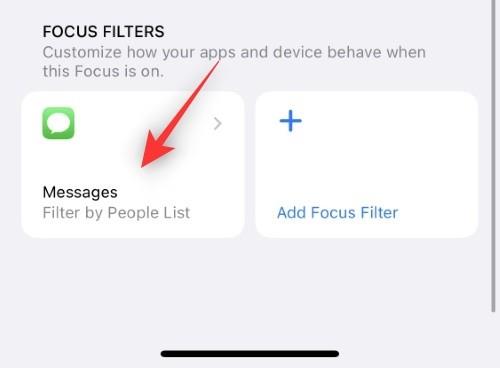
Натисніть Видалити у верхньому лівому куті.
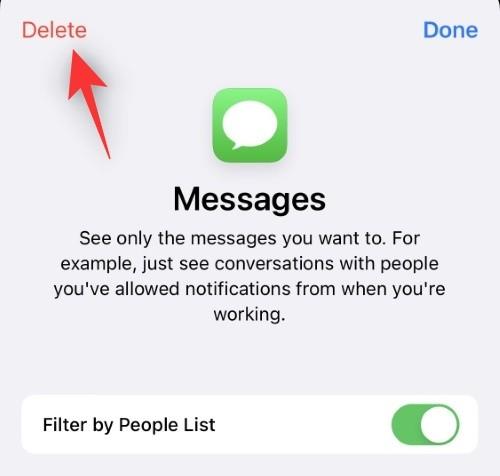
Торкніться «Видалити фільтр фокуса» , щоб підтвердити свій вибір.
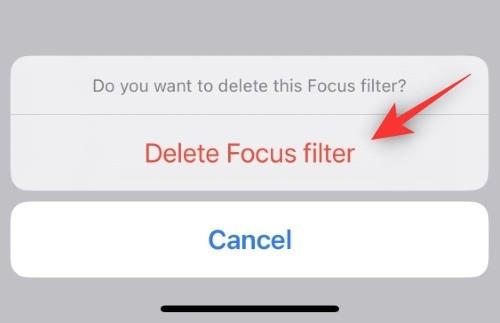
І це все! Вибраний фільтр фокусування тепер буде видалено для вибраного режиму фокусування.
поширені запитання
Ось кілька поширених запитань про фільтри Focus, які повинні допомогти вам прискоритися.
Чи можуть програми сторонніх розробників розробляти фільтри фокусування?
Так, Apple, здається, також випускає API фільтра Focus, який дозволить стороннім розробникам додатків пропонувати більше фільтрів Focus залежно від їх програми чи служби. Це може бути надзвичайно корисним для миттєвих повідомлень і допоможе приборкати багато відволікаючих факторів.
Чи впливатимуть фільтри фокусування на всі режими фокусування?
Ні, фільтри фокусування є унікальними для режиму фокусування, який ви вибрали в програмі «Налаштування». Ви можете створити подібні фільтри для режиму фокусування, але вони не будуть перенесені в інші режими фокусування.
Чи працюватимуть фільтри Focus на різних пристроях?
Так, функція «Спільний доступ між пристроями» працюватиме з фільтрами фокусування, якщо ви ввійшли в обліковий запис із тим самим Apple ID і не видалили налаштований режим фокусування на одному зі своїх пристроїв.
Сподіваємося, ця публікація допомогла вам ознайомитися з фільтрами Focus. Якщо у вас виникнуть додаткові запитання, залиште їх у коментарях нижче.
ПОВ'ЯЗАНЕ: